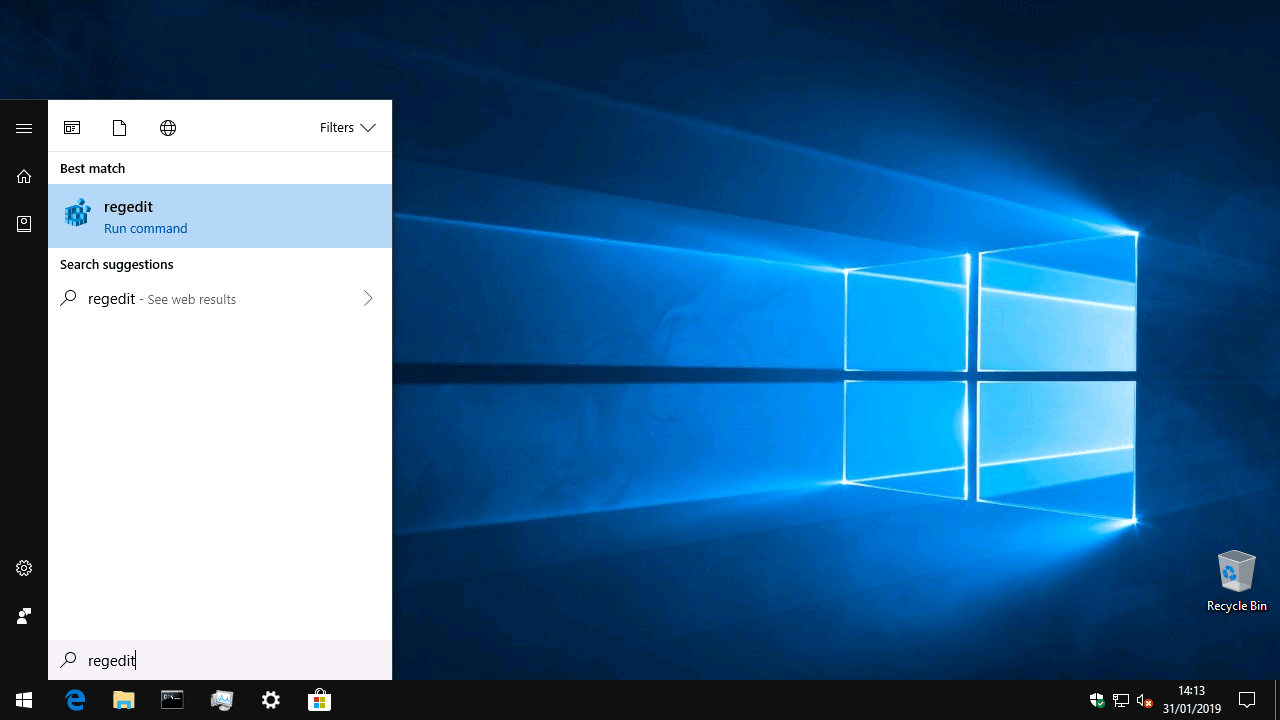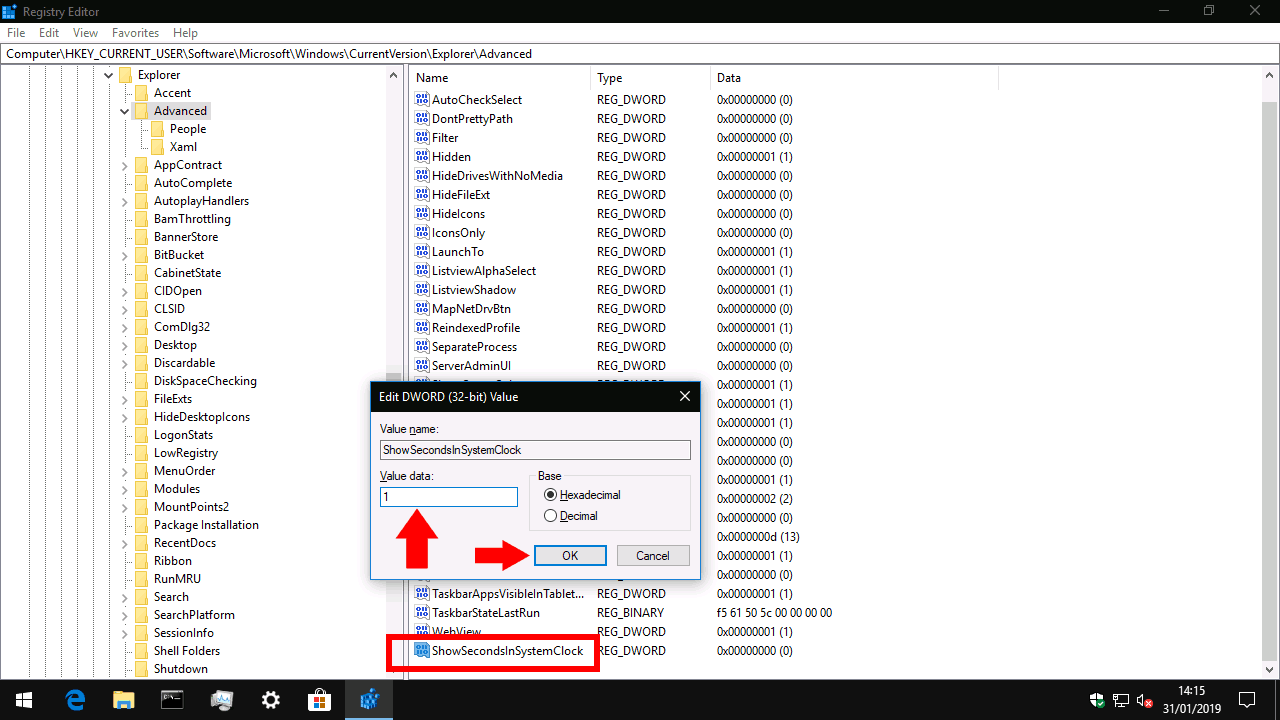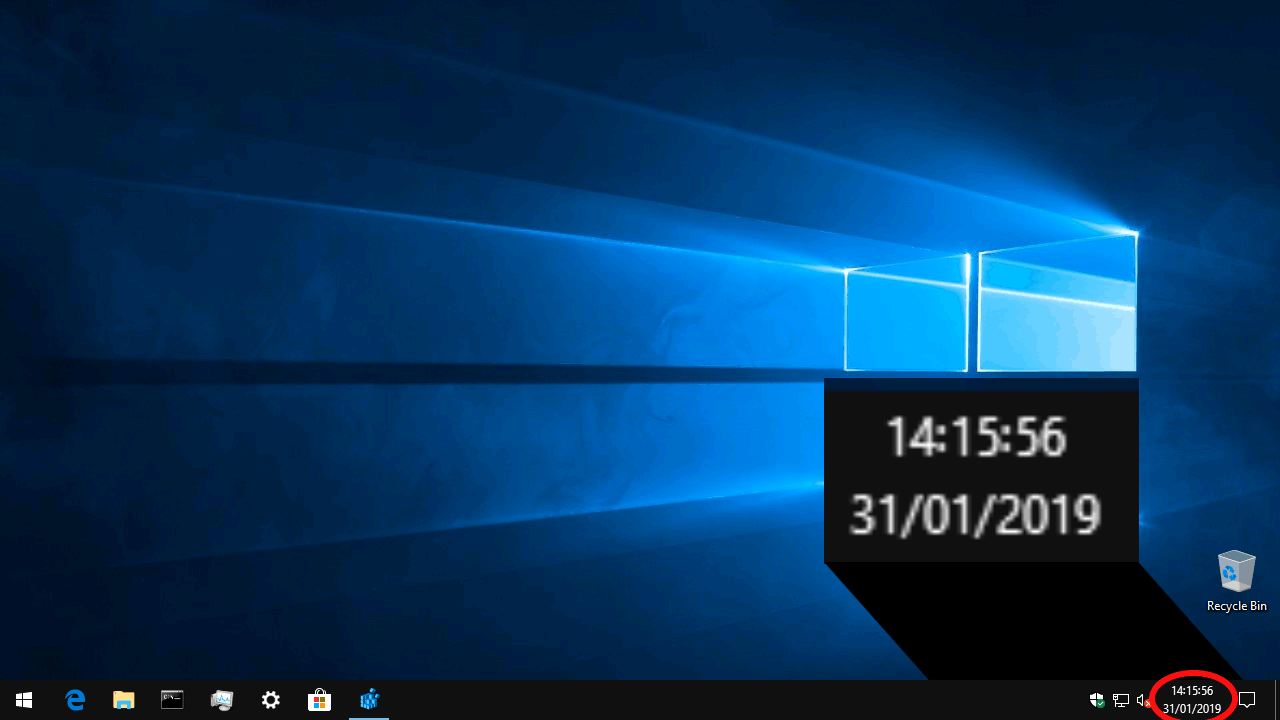Як показати секунди на годиннику панелі завдань Windows 10
Ось куди фрагмент потрапляє
маркер 1
маркер 2
і ось кінцевий рядок
Застосовується до всіх версій
Це невеликий фокус, але той, який може вам виявитися корисним. За замовчуванням годинник на панелі завдань Windows 10 відображає лише годину та хвилини. Немає вбудованої опції відображення секунд, що здається непотрібним пропуском. Прочитайте далі, щоб дізнатися, як змусити секунди з’являтися на панелі завдань.
Оскільки ця опція відсутня в інтерфейсі Windows, вам доведеться вручну редагувати реєстр, щоб досягти результату. Застосовується наше звичайне попередження: будьте обережні при використанні редактора реєстру, оскільки неправильні значення можуть спричинити внутрішні проблеми для Windows.
Для початку відкрийте редактор реєстру, шукаючи в меню «Пуск» пункт «regedit». За допомогою адресного рядка у верхній частині вікна або дерева зліва перейдіть до наступної клавіші:
HKEY_CURRENT_USERSoftwareMicrosoftWindowsCurrentVersionExplorerAdvancedУ головній області редактора реєстру ви побачите набір ключів конфігурації та значень. Клацніть правою кнопкою миші фон панелі та виберіть Створити> Значення DWORD (32-біт). Назвіть ключ «ShowSecondsInSystemClock».
Далі двічі клацніть на щойно створеному ключі. У вікні редактора значень, що з’явиться, змініть значення на “1” і натисніть “OK”.
Нарешті, вийдіть із Windows і увійдіть знову, щоб побачити зміни. Якщо ви не хочете вийти з системи, ви можете замість цього перезапустити “explorer.exe” за допомогою диспетчера завдань.
Це воно. Це проста зміна, але така, що може зробити Windows трохи більш пристосованою до ваших налаштувань відображення часу.
Відсутність у Windows вбудованої опції “показати секунди” починається аж до випуску Windows 95. У 2003 році компанія пояснила, що Windows 95 повинна працювати на комп’ютерах з 4 Мб оперативної пам’яті. Оновлення відображення годинника на панелі завдань щосекунди призвело б до значно більшого використання пам’яті завдяки способу відображення панелі завдань. Хоча сьогодні це вже не такий роздум, Windows 10 все ще постачається з лише годинами та хвилинами, видимими на панелі завдань.